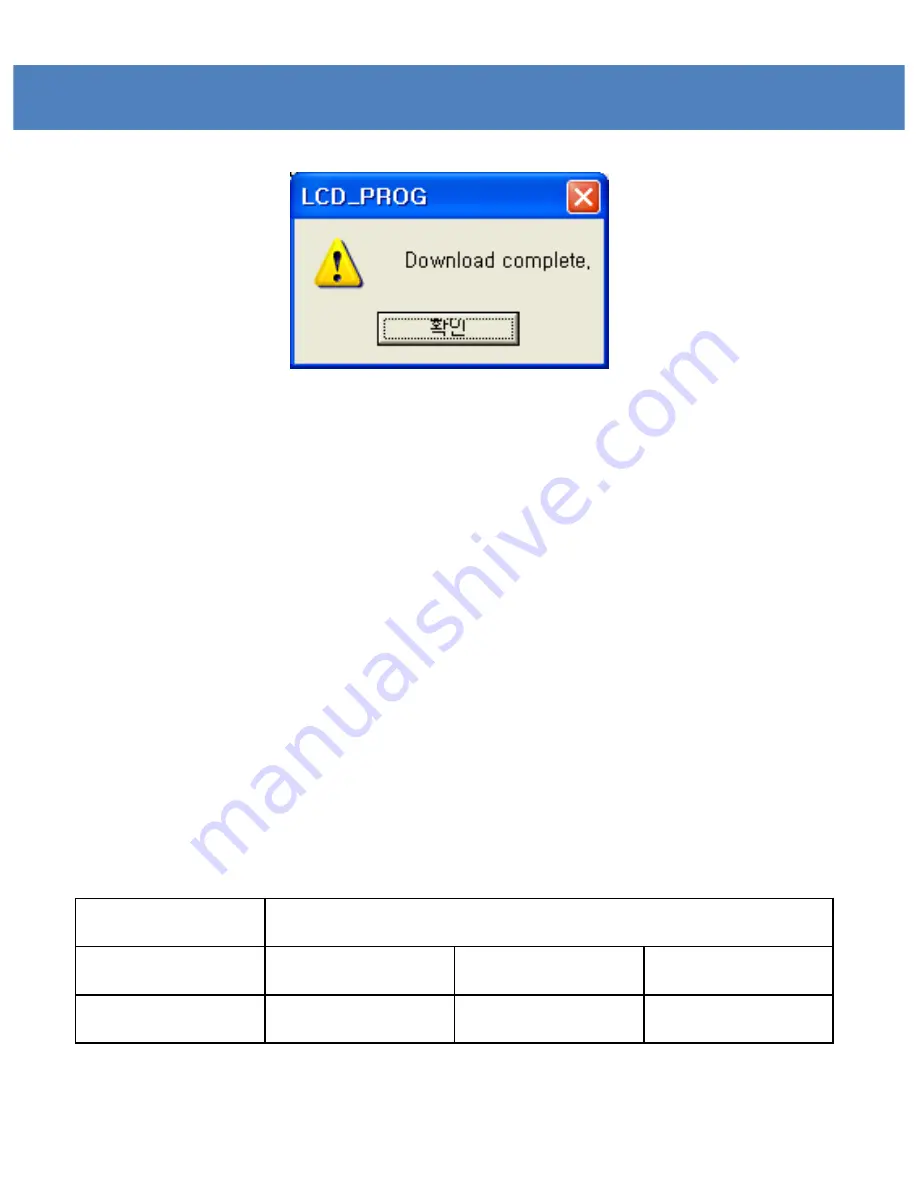
18
PROGRAM UPDATE - USB
Picture 9: Download complete message window
* Update will be proceeded after Download complete.
(Update status appears in SIZE/MSG )
-CPU
* Select the CPU/GEN check box in PROGRAM STATUS.
* Select Bank0 from bank selection window. Then click on the FILE OPEN button to
open firmware file for CPU.
* Click on DOWNLOAD button to start download. (Follow the FPGA updating steps
to finish the update.)
-VXP
* Select the VXP check box in PROGRAM STATUS.
* Select BANK0 from the bank selection window. Then click on the FILE OPEN
button to open the firmw are for VXP
* Click on the DOWNLOAD button to start downlo ad. (Follow the FPGA updating
steps to finish the update.)
***
FPGA A, CPU and VXP should be separately updated.
***
Selection
UPDATE
BANK0
(extension)
FPGA_A
(.bit)
CPU/GEN
(.a79)
VXP
(.bin)
BANK1
(extension)
FPGA_B
X
X
Содержание XVM-175W
Страница 1: ...17 Multi Format LCD Monitor XVM 175W Multi Format LCD MONITOR Service Manual 1 ...
Страница 3: ...Part Name Function 3 XVM 175W Front XVM 175W Rear ...
Страница 4: ...Drawing ...
Страница 5: ...Exploded View ...
Страница 8: ...PCB Block Diagram 8 ...
Страница 37: ...Circuit Diagram SB IC1 IC5 IC2 IC3 U3 IC6 ...
Страница 38: ...Circuit Diagram EB U5 U6 U1 U3 U2 U7 U8 IC12 CON6 CON2 ...
Страница 39: ...Oscilloscope BCJ_FPC02 SD_Y_A5 DATA_IN_B7 ...
Страница 40: ...Oscilloscope TXOUT DATA_OUT32 FRN0 ...
Страница 41: ...Oscilloscope EM_AUDIO_L I2S_SDI LEFT_0 ...
Страница 42: ...Oscilloscope V556_CLK CLK_A CLK_IN1 ...
Страница 43: ...Oscilloscope PHS PCLK_OUT DCLK1 ...
Страница 50: ...Packaging ...
















































